【CCleaner最新版下载】CCleaner最新版 v6.2.0.9938 中文版
软件介绍
CCleaner最新版是一款功能强劲的电脑系统清理软件和隐私保护工具,主要帮助用户有效删除系统垃圾文件、浏览器历史记录、文件临时缓存、cookie在线跟踪器,甚至还能清理或修复注册表,帮助使用者腾出更多的硬盘空间。让你的电脑焕然一新。
CCleaner体积小,运行速度快,同时支持IE、Firefox。不含任何间谍软件和垃圾程序,没有任何捆绑软件下载,支持简体中文在内的26个国家语言系统。
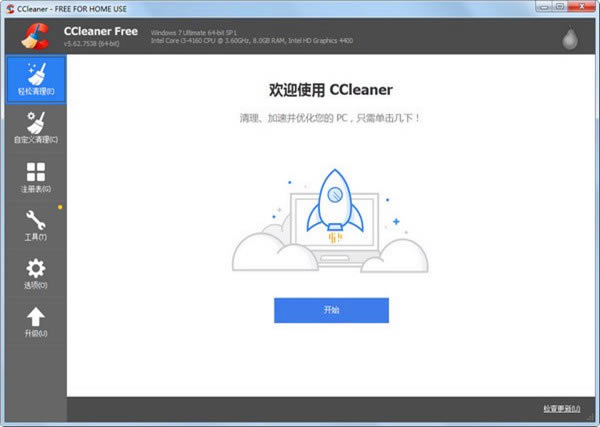
软件特色
1、清理垃圾
您的计算机运行缓慢?随着年龄的增长,它会收集未使用的文件和设置,占用硬盘空间,使其变得越来越慢。清理这些文件,并使其立即更快。
2、安全浏览
广告客户和网站使用您的计算机上的Cookie来跟踪您的行为。它会清除您的浏览器搜索历史记录和Cookie,因此您所做的任何互联网浏览都将保密并且您的身份保持匿名。
3、稳定优化
随着时间的推移,您的注册表可能会变得混乱,导致崩溃的错误和损坏的设置。CCleaner的注册表清洁专利清除了这个混乱,使您的电脑更加稳定。
4、更快启动
当您启动计算机时,许多程序会在后台无声运行。可帮助您开始工作,或者让您禁用不需要的程序,从而更快地播放。
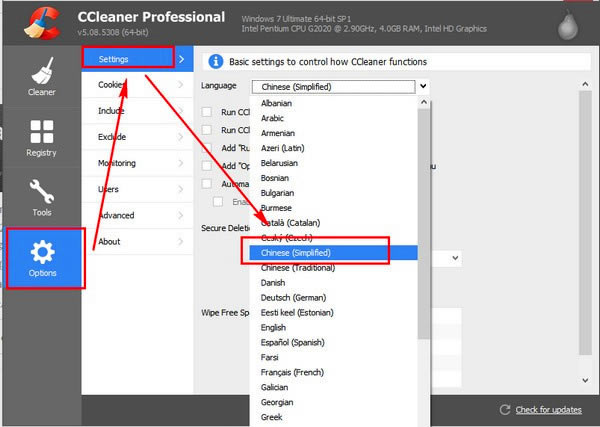
软件功能
1、浏览器
如果您安装了其他浏览器,CCleaner 会为每个浏览器显示一个栏目。类似于清洁器 – Internet Explorer,它同样具有清理临时文件、Cookies、历史等选项。
例如,如果您安装了 Mozilla Firefox 浏览器,就会显示 Firefox/Mozilla 栏目,以及Cookies、Internet 历史、Internet缓存、下载历史、保存的表单信息、Compact Databases 这些选项。
2、应用程序
此选项包括您安装的,但是没有被归入 Internet 栏目的第三方软件。或者一些实用工具,例如:CD/DVD 烧制软件和文字处理软件。
3、Internet
此选项包括浏览器附加组件,例如:Flash 、Google工具栏、即时通讯软件、防火墙。
4、多媒体
此选项包括媒体播放器、浏览器附加的媒体播放器。例如:Windows Media Player 、Adobe Flash Player。
5、实用程序
此选项包括一些实用程序,例如:压缩文件管理器、分区工具和间谍程序扫描软件。
6、Windows
此选项包括一些 Windows 系统附带的软件,它们可能会产生“我最近的文档”的记录。例如画图、写字板,但由于产生的垃圾文件过少,因此这个功能在V5.0版本被取消了。
7、Windows组策略
此选项可以清理Windows组策略产生的垃圾文件,是V5.0的新增功能。
8、注册表
注册表完整性,默认情况下,此栏目的选项是全选的,推荐您按照默认的选项进行清理。清理注册表时,CCleaner 会提醒您备份注册表,以便出现问题后进行恢复,相关设置请参见选项 – 高级。
CCleaner最新版如何使用
1.首先打开软件,在软件界面的左侧点击“清洁器”,旁边就会出现很多可以进行清理的选项,我们勾选需要清理的项目后,再点击界面下方的“分析”按钮就可以快速对选中的项目进行扫描分析。
2.软件对需要清理的项目分析完毕后,界面右侧会出现需要清理项目的详细信息,包括名称以及可释放的空间;我们在删除文件列表中勾选自己想要清理的项目,再点击界面右下角的“运行清洁器”按钮即可将选中项目清除掉。
3.界面左侧还可以找到一个“注册表”选项,我们点击该选项,其旁边会出现很多注册表选项,我们勾选需要清理的注册表,再点击界面下方的“扫描问题”按钮对注册表进行扫描。
4.问题扫描结束后,我们选中需要修复的问题注册表,再点击界面右下角的“修复所选问题”按钮将注册表进行修复。
5.我们在界面左侧还可以找到“工具”选项,点击该选项,旁边会出现卸载、启动、磁盘分析器以及系统还原等工具选项,我们可以根据自己的需要进行选择,小编以磁盘分析器为例给大家介绍一下工具的使用方法。
6.点击“磁盘分析器”,旁边会出现很多的磁盘选项,我们在“种类”一栏里选中需要分析的文件种类,之后在“驱动器”中选择磁盘,再点击界面下方的“分析”按钮即可开始扫描分析磁盘中的问题。
7.磁盘分析完毕后,我们在界面上方按照图片、音乐、视频等分类来筛选不需要的垃圾文件,并在下方的文件列表中勾选需要删除的垃圾文件,再右击鼠标,然后在弹出的下拉框中选择“删除所选文件”就可以将不需要的垃圾文件清理了。
8.在界面左侧还可以找到一个“选项”模块,该模块是用于用户自定义程序运行参数以及个性化服务,小编以“设置”为例给大家介绍一下这个模块的内容。
9.我们在界面左上方找到“设置”按钮,点击该按钮界面上出现相应的操作选项,比如“语言”设置,我们可以点击语言下拉框,并在下拉框中选择界面语言;还可以自行设置常规运行项目以及清理文件时所采用的删除模式。
CCleaner最新版如何设置中文
1.首先,将你的CCleaner打开,打开之后切换到左下角的(Options)。
2.在(Options)界面中找到右侧的(Setting),我们就可以看到第一行就是Language(语言)的设置。
3.点击下拉框,找到Chinese切换即可,其中Chinese(Simplified)是简体中文的意思,而Chinese(traditional)是繁体中文的意思,用户可根据自己的喜好进行选择。
CCleaner最新版怎么关闭开机自启动功能
1.首先打开CCleaner,打开后点击右侧的【工具】按钮
2.进入工具页面后,再点击右侧的【启动】按钮
3.点击上述按钮后,就可以看到所有的启动项了
4.如果需要禁用,先点击选择相关启动项
5.选中启动项后,再点击右侧的【禁用】按钮
6.点击禁用按钮后,相关启动项下次开机时就不会启动了
CCleaner最新版常见问题
一、如何恢复 CCleaner 已删除的注册表文件?
如果您使用 CCleaner 备份过注册表,那么您就能够恢复这些修改。您可以按以下步骤操作:
1. 在电脑中找到 cc_日期_时间.reg 名称的备份注册表文件;
2. 右键点击文件,在菜单中选择「合并」。在弹出的窗口中选择「是」即可恢复注册表文件。
二、为什么清理浏览器数据时,即使 Edge 未打开也会提示关闭 Edge 缓存数据库?
CCleaner 无法清理一个软件正在使用的文件。Edge 浏览器除了自身需要,某些系统程序也会用到 Edge 的数据库储存功能来访问网络,所以会一直处于打开的状态。而在 Edge 退出后,数据库并没有退出,此时 CCleaner 清理缓存需要关闭数据库。因此,才会在清理时弹出关闭 Edge 缓存数据库的提示框。如果您在结束程序后依旧无法清理,那么建议您重启试试。
CCleaner最新版本更新
磁盘分析器
修正了按文件类型查看扫描结果时不显示文件的问题
试用体验的小改进
点击下载系统软件 >>本地高速下载
点击下载系统软件 >>本地高速下载